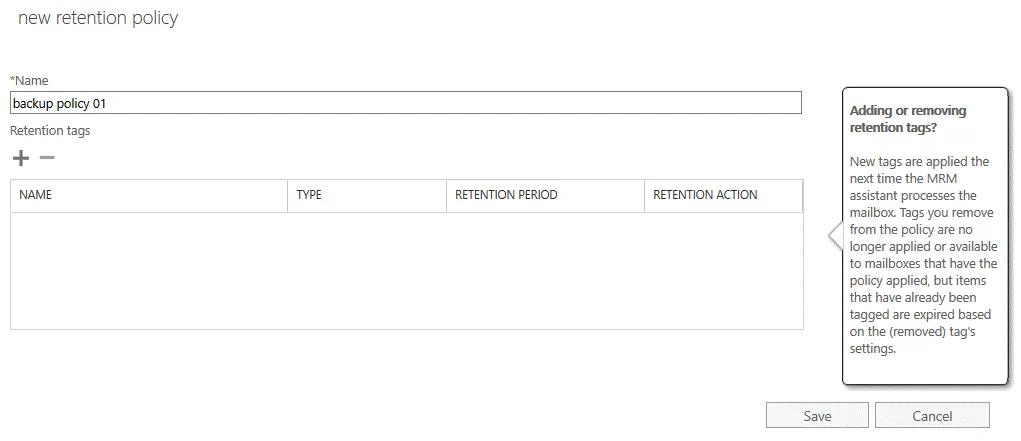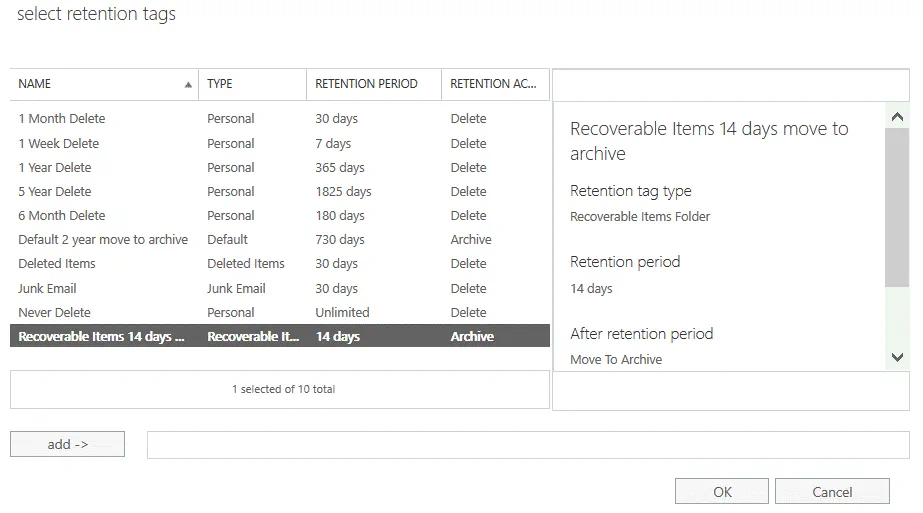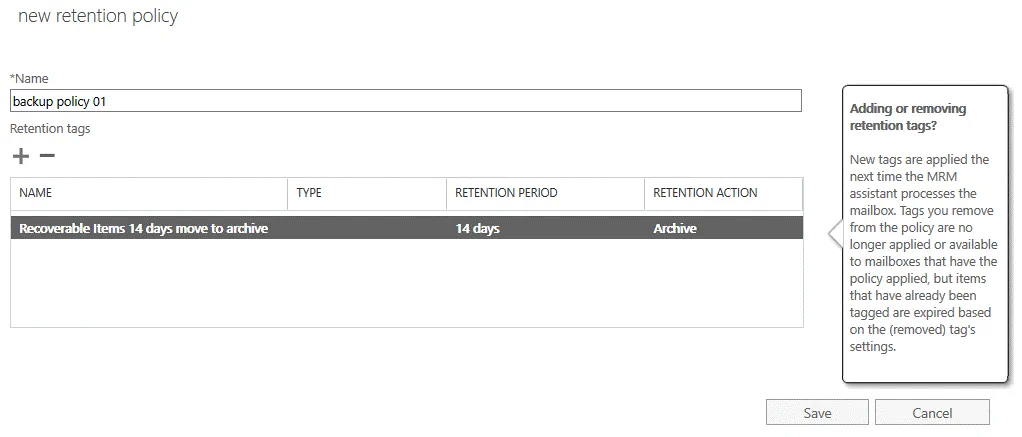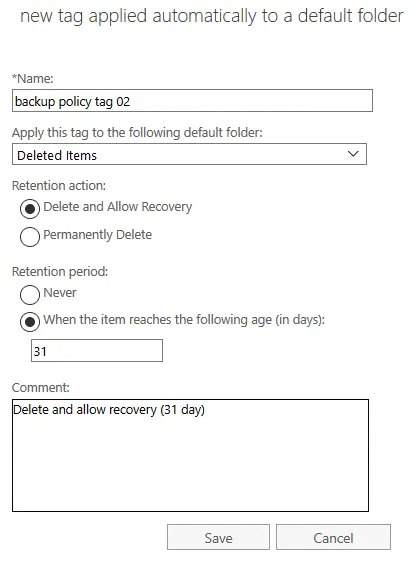Trotz des von Microsoft bereitgestellten Zuverlässigkeitsniveaus kann es in Office 365 zu Datenverlusten kommen, sei es durch menschliches Versagen, Viren auf Seiten des Benutzers oder andere Ausfälle. Microsoft stellt in Office 365 einige Mechanismen zur Verfügung, um Datenverluste zu verhindern. Die Sicherungsrichtlinien von Office 365 sind einer dieser Mechanismen. Dieser Blogbeitrag behandelt die Sicherungsrichtlinien von Microsoft Office 365, ihre Definition und wie sie verwendet werden können, um die Wahrscheinlichkeit von Datenverlusten in Office 365 zu reduzieren.
Die Definition von Office 365 Sicherungsrichtlinien
Office 365 Sicherungsrichtlinien bestimmen, wer in welchen Fällen für Datenverluste verantwortlich ist, d. h. wo Microsoft für Sicherung/Wiederherstellung verantwortlich ist und wo die Verantwortung beim Kunden liegt.
Die Verantwortlichkeiten von Microsoft:
- Hardwareausfall
- Softwarefehler (auf der Serverseite)
- Naturkatastrophe
- Stromausfall (in einem Rechenzentrum)
Die Verantwortlichkeiten der Kunden:
- Menschliches Versagen
- Softwarefehler (auf Kundenseite)
- Malware-Angriffe
- Hacker-Angriffe
- Bösartige Insider
| Kunde | Benutzer |
| Daten | |
| Anwendungsadministrator | |
| Microsoft | Anwendung |
| Betriebssystem | |
| Virtualisierung | |
| Hardware | |
| Netzwerk |
Microsoft repliziert die Daten des Kunden in mindestens zwei geografisch verteilten Rechenzentren. Diese Option wird für hohe Verfügbarkeit verwendet, um eine Datenwiederherstellung im Falle eines Ausfalls auf Seiten von Microsoft zu ermöglichen. Es kann jedoch nicht verwendet werden, um gelöschte E-Mails oder Mailbox-Konten eines Kunden wiederherzustellen.
Was die zweite Definition der Office 365-Backup-Richtlinien betrifft, so handelt es sich bei den Office 365-Backup-Richtlinien um eine Funktion, die für Office 365-Administratoren verfügbar ist und es ihnen ermöglicht, Richtlinien zu konfigurieren und festzulegen, wie lange Daten nach dem Löschen aufbewahrt und wiederhergestellt werden können. Die Einstellungen der Aufbewahrungspolitik sind die Hauptbestandteile jeder Office 365-Backup-Richtlinie. Jede Office 365-Anwendung hat ihre eigenen Einstellungen zur Aufbewahrungspolitik.
Bei SharePoint Online werden die Daten alle 12 Stunden gesichert und 14 Tage lang aufbewahrt. In SharePoint Online gelöschte Elemente werden 93 Tage lang im Papierkorb aufbewahrt, bevor sie endgültig gelöscht werden.
In Exchange Online werden gelöschte Mailboxen standardmäßig 30 Tage lang aufbewahrt. Einzelne gelöschte Elemente können standardmäßig bis zu 14 Tage lang wiederhergestellt werden, und Sie können diesen Zeitraum manuell auf 30 Tage verlängern.
OneDrive hat standardmäßig eine Aufbewahrungsfrist von 30 Tagen. Elemente, die zu gelöschten Konten gehören, können innerhalb eines Zeitraums von 30 Tagen nach dem Löschen des Kontos wiederhergestellt werden. Dieser Zeitraum kann in den OneDrive-Speichereinstellungen von Administratoren geändert werden.
Aufbewahrungspolitiken ermöglichen zwei mögliche Aktionen:
- Elemente bis zum Ablauf der angegebenen Aufbewahrungsfrist aufbewahren
- Elemente nach Ablauf der angegebenen Aufbewahrungsfrist löschen
Benutzer können mit E-Mails, Dokumenten und anderem Inhalt wie gewohnt arbeiten, aber wenn ein Element bearbeitet oder gelöscht wird (das von einer Aufbewahrungspolitik abgedeckt ist), wird dieses Element für einen bestimmten Zeitraum aufbewahrt und Sie können das gelöschte Element wiederherstellen. Office 365-Backup-Richtlinien einschließlich Aufbewahrungspolitiken sollten nicht als Ersatz für ein Office 365-Datenbackup betrachtet werden.
Aufbewahrungspolitiken können auf die folgenden Office 365-Anwendungen und Objekte angewendet werden:
- Exchange-E-Mail
- SharePoint-Website
- OneDrive-Konten
- Microsoft 365-Gruppen
- Skype for Business
- Exchange-Öffentliche Ordner
- Teams-Kanalnachrichten
- Teams-Chats
Einrichten von Office 365-Aufbewahrungspolitiken
Erfahren Sie, wie Sie Office 365-Backup-Richtlinien einrichten, indem Sie beispielsweise die Aufbewahrungspolitiken in Exchange Online verwenden.
Melden Sie sich bei Office 365 mit Ihrem Office 365-Admin-Konto für Ihre Organisation an.
Öffnen Sie das Office 365-Admin-Portal und öffnen Sie alle Admin-Center. Sie können den Link verwenden, um alle Admin-Center zu öffnen:
https://admin.microsoft.com/AdminPortal/Home#/alladmincenters
In der Seite, die im Microsoft 365 Admin Center geöffnet wird, wählen Sie Exchange.
Wählen Sie im linken Bereich (Navigationsbereich) Compliance-Verwaltung und gehen Sie zum Register Aufbewahrungspolitiken.
Wie Sie auf dem folgenden Screenshot sehen können, gibt es eine Standard-MRM-Richtlinie.
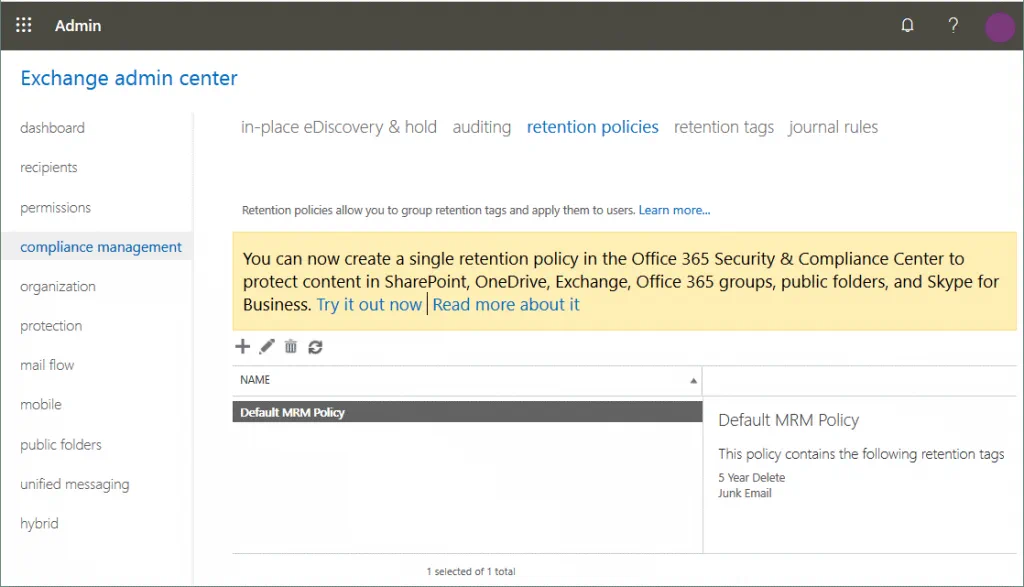
Auf dieser Seite können Sie Aufbewahrungsrichtlinien erstellen, die auf Benutzerkonten angewendet werden. Eine Richtlinie, die standardmäßig auf Benutzerkonten angewendet wird, wird in Office 365 als MRM-Richtlinie bezeichnet. Sobald ein neues Benutzerkonto in Office 365 erstellt und diesem Konto eine Lizenz zugewiesen wurde, wird die MRM-Richtlinie auf das Konto angewendet. Klicken Sie auf das +-Symbol, um eine neue Richtlinie zu erstellen.
Hinweis: Es gibt Hinzufügen-, Bearbeiten-, Löschen- und Aktualisierungsbuttons (Symbole) in der Benutzeroberfläche der Seite/ Registerkarte für Aufbewahrungsrichtlinien.
A new window opens in your web browser . Enter a policy name, for example, backup policy 01, then click + to add retention tags to backup policy 01.
A window with a list of retention tags opens in your web browser. There are different tags in the list. A type, retention period, and retention action are specified for each tag. The type can be personal, default, deleted items, recoverable items, and junk email. Retention actions can be “delete” and “archive”.
Hinweis: Wenn Sie Tags mit der Aktion „archivieren“ verwenden möchten, müssen Sie zunächst ein Archivpostfach für Benutzer im Office 365-Admin Center aktivieren. Dies können Sie im Security & Compliance Center tun, indem Sie zu https://protection.office.com/ > Informationsverwaltung > Archiv gehen. Wählen Sie einen Benutzer aus und klicken Sie im Detailbereich auf Aktivieren in den Einstellungen für Archivpostfach.
Wählen Sie den benötigten Tag aus, um Ihre Office 365-Backup-Richtlinien einzurichten. Wählen Sie in unserem Beispiel Wiederherstellbare Elemente 14 Tage in das Archiv verschieben für Backup-Richtlinie 01 aus. Sie können mehrere Tags auswählen (Richtlinien ermöglichen es Ihnen, Aufbewahrungstags zu gruppieren und auf Benutzer anzuwenden). Nach Auswahl des benötigten Tags klicken Sie auf Hinzufügen. Wenn alle benötigten Tags ausgewählt sind, klicken Sie auf OK, um die Einstellungen zu speichern.
Jetzt ist unsere Backup-Richtlinie 01 für Office 365 konfiguriert. Klicken Sie auf Speichern, um die Einstellungen zu speichern. „Speichern erfolgreich abgeschlossen“ wird angezeigt, wenn die Änderungen gespeichert wurden.
Retention-Tags für die Office 365-Backup-Richtlinie
Wenn die Konfiguration der Aufbewahrungstags Ihren Anforderungen nicht entspricht, können Sie benutzerdefinierte Tags erstellen und sie in den Einstellungen Ihrer Aufbewahrungspolitik anwenden.
Gehen Sie zum Exchange-Verwaltungszentrum > Compliance-Verwaltung > Aufbewahrungstags.
Erstellen eines Tags, der von Benutzern auf Elemente und Ordner angewendet wird
Klicken Sie auf das +-Symbol und wählen Sie in dem sich öffnenden Menü die benötigte Option aus. Wir wählen in diesem Beispiel von Benutzern auf Elemente und Ordner angewendet (persönlich).
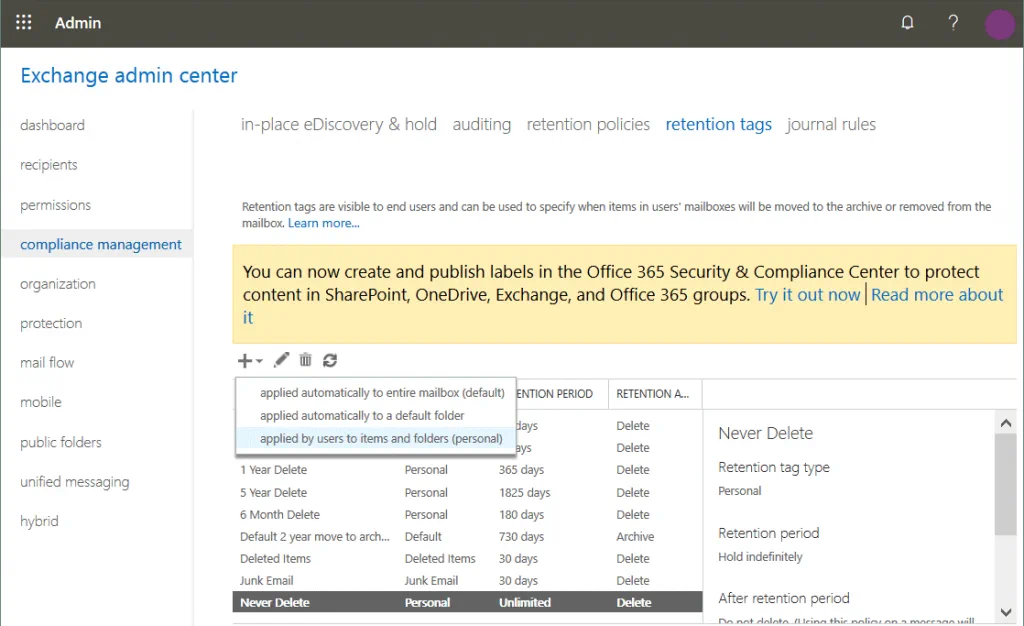
Geben Sie im geöffneten Fenster einen Tag-Namen ein, zum Beispiel Backup-Richtlinien-Tag 01, und wählen Sie die benötigte Aufbewahrungshandlung und Aufbewahrungsfrist aus. Verfügbare Aufbewahrungshandlungen sind:
- Löschen und Wiederherstellung zulassen
- Dauerhaft löschen
- Verschieben und Archivieren
Wählen Sie Löschen und Wiederherstellung zulassen als Aufbewahrungshandlung und setzen Sie die Aufbewahrungsfrist auf 366 Tage. Sie können Nie wählen, wenn Sie die maximale Aufbewahrungsfrist festlegen möchten. Geben Sie bei Bedarf einen Kommentar ein (dies ist eine zusätzliche Option). Klicken Sie auf Speichern.
Jetzt wird Ihr Aufbewahrungstag (Backup-Richtlinien-Tag 01) in der Liste mit den anderen Tags angezeigt. Sie können zu Aufbewahrungspolitiken gehen und eine benutzerdefinierte Richtlinie unter Verwendung von Backup-Richtlinien-Tag 01 erstellen, wie oben erläutert. Eine andere Möglichkeit besteht darin, eine vorhandene Richtlinie zu bearbeiten und den erstellten Tag zu dieser Richtlinie hinzuzufügen.

Erstellen eines neuen Tags, der automatisch auf einen ausgewählten Ordner angewendet wird
Sie können auch eine Aufbewahrungspolitik für Elemente erstellen und konfigurieren, die in den Gelöschte-Ordner verschoben werden, wie in unserem Beispiel erläutert (standardmäßig werden gelöschte E-Mails in den Gelöschte-Ordner verschoben, der dem Papierkorb in Windows entspricht). Die vollständige Liste der verfügbaren Ordner umfasst Kalender, Gelöschte Elemente, Entwürfe, Posteingang, Junk-E-Mail, Journal, Notizen, Postausgang, Gesendete Elemente, RSS-Feeds, Synchronisierungsprobleme, Verlauf von Unterhaltungen, Unwichtig, und Archiv.
Auf der Seite Compliance-Verwaltung des Exchange-Verwaltungszentrums wechseln Sie zum Register Aufbewahrungstag und klicken auf das +-Symbol, um einen neuen Aufbewahrungstag hinzuzufügen.
Im geöffneten Menü wählen Sie Automatisch auf einen Standardordner angewendet.
In dem sich öffnenden neuen Fenster geben Sie einen Tag-Namen ein, zum Beispiel Sicherungsrichtlinien-Tag 02.
Wenden Sie diesen Tag auf den folgenden Standardordner an: Gelöschte Elemente
Aufbewahrungsaufgabe: Löschen und Wiederherstellung zulassen
Aufbewahrungsfrist:
Wenn das Element ein bestimmtes Alter erreicht (in Tagen): 31
Fügen Sie bei Bedarf einen Kommentar hinzu und klicken Sie auf Speichern.
Jetzt können wir eine neue Aufbewahrungspolitik erstellen und Sicherungsrichtlinien-Tag 02 zur neuen Richtlinie hinzufügen. Alternativ können wir eine zuvor erstellte Richtlinie bearbeiten (Sicherungsrichtlinie 01) und Sicherungsrichtlinien-Tag 02 zu dieser Richtlinie hinzufügen. Auf diese Weise können Sie Richtlinien flexibel verwalten und verschiedene Aufbewahrungstags kombinieren.
Zusammenfassung
Das Einrichten von Office 365-Backup-Richtlinien ermöglicht es Administratoren und Benutzern, gelöschte Elemente in Office 365-Anwendungen für einen bestimmten Zeitraum wiederherzustellen. Die Aufbewahrungs- und Backup-Richtlinien von Microsoft Office 365 können Ihnen helfen, gelöschte Elemente in einigen Fällen wiederherzustellen, können jedoch keinen Ersatz für traditionelles Datenbackup darstellen. Die Verwendung einer Drittanbieter-Backup-Lösung für Office 365 bietet Ihnen eine Reihe von Vorteilen, da Sie beliebige Elemente sichern und wiederherstellen können, wann immer Sie möchten. NAKIVO Backup & Replication ist eine universelle Datensicherungslösung, die Office 365-Daten sichern und eine schnelle Datenwiederherstellung gewährleisten kann.
Die NAKIVO Office 365-Backup-Lösung bietet Folgendes:
- Inkrementelles Backup von Exchange Online- und OneDrive for Business-Daten für hohe Backup-Performance und erhebliche Einsparungen bei Festplattenspeicherplatz.
- Schnelle Wiederherstellung von Exchange Online-Postfachordnern, E-Mails und Anhängen sowie OneDrive for Business-Dateien und -Ordnern an den Originalspeicherort oder ein anderes Konto Ihrer Wahl.
- Einfaches Durchsuchen und Suchen Ihrer Microsoft Office 365-Backups und sofortiges Auffinden und Wiederherstellen dessen, was Sie benötigen. Auf diese Weise können Sie regulatorische Anforderungen erfüllen oder E-Discovery-Anfragen bearbeiten.
- Speichern Sie Ihre Microsoft Office 365-Backups vor Ort, um die Zuverlässigkeit und Zugänglichkeit Ihrer SaaS-Backup-Daten zu erhöhen.
- Und vieles mehr.
NAKIVO Backup & Replication ist die ultimative Datensicherungslösung, die alle Ihre Anforderungen und Bedürfnisse im Bereich Datensicherung erfüllen kann. Laden Sie NAKIVO Backup & Replication herunter und probieren Sie die Software sofort in Ihrer Umgebung aus.
Source:
https://www.nakivo.com/blog/setting-up-microsoft-office-365-backup-policies/